パソコン上でサイトを丸ごと保存してオフラインで読めるようにしよう 特集その1
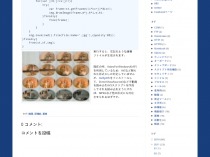
オフラインで読めるように保存したいサイトがあったとき、すべてのページを手動で「名前を付けて保存」していくのは面倒くさくてたまらない。そこで、リンクを自動でたどってWebサイト内のすべてのページを保存してくれるツールが多数作られている。
Windows用のWebサイト丸ごと保存ツールの中でも、多機能さとすっきりしたインターフェイスで人気なのが「巡集」だ。巡集では、単にページを保存するだけでなく、「http://」で始まる絶対URLへのリンクをローカルファイルへの相対リンクに書き換えてくれる。これにより、サーバにあるときと同じように、ローカルのページ間をリンクで移動しながら閲覧できるぞ。
 「巡集」を起動したら、メニューの「詳細設定」→「取得設定」で、リンクを辿る深度の上限などの設定を行なおう。
「巡集」を起動したら、メニューの「詳細設定」→「取得設定」で、リンクを辿る深度の上限などの設定を行なおう。
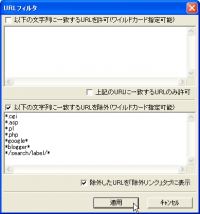 「詳細設定」→「URLフィルタ」では、ダウンロードから除外したいURLを指定できる。
「詳細設定」→「URLフィルタ」では、ダウンロードから除外したいURLを指定できる。
 「ダウンロードするURL」にサイトのトップページなどのURLを入力し、ダウンロード開始ボタンを押せば、処理が始まるぞ。
「ダウンロードするURL」にサイトのトップページなどのURLを入力し、ダウンロード開始ボタンを押せば、処理が始まるぞ。
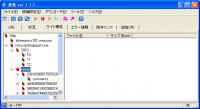 「サイト構造」のタブで、ダウンロードされたURLを確認できる。不要なURLが大量にダウンロードされている場合は、URLフィルタに追加するといいだろう。
「サイト構造」のタブで、ダウンロードされたURLを確認できる。不要なURLが大量にダウンロードされている場合は、URLフィルタに追加するといいだろう。
 取得設定で指定したフォルダ内に、基点ページのタイトルを名前としたサブフォルダが作られ、ダウンロードされたファイルが保存される。このフォルダをUSB接続などでAndroid端末に転送しよう。この時、フォルダ名は「web」などの簡潔な名前に変更しておくといい。
取得設定で指定したフォルダ内に、基点ページのタイトルを名前としたサブフォルダが作られ、ダウンロードされたファイルが保存される。このフォルダをUSB接続などでAndroid端末に転送しよう。この時、フォルダ名は「web」などの簡潔な名前に変更しておくといい。
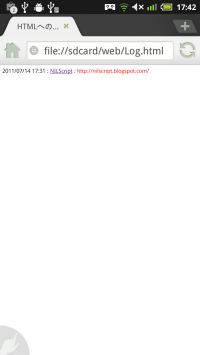 Android端末のブラウザで「file://sdcard/<フォルダ名>/Log.html」のようなURLにアクセスすると、巡集がダウンロードしたページへのリンクが列挙されたページが開かれる。
Android端末のブラウザで「file://sdcard/<フォルダ名>/Log.html」のようなURLにアクセスすると、巡集がダウンロードしたページへのリンクが列挙されたページが開かれる。
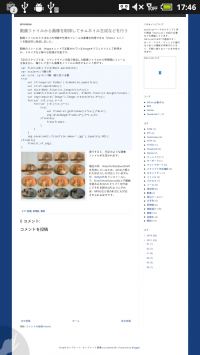 リンクをたどれば、このように保存されたページが表示されるぞ。電波OFFでも問題なく閲覧できる。
リンクをたどれば、このように保存されたページが表示されるぞ。電波OFFでも問題なく閲覧できる。
・巡集
関連記事

Privoxy経由でソーシャルパーツを除去してサイトを丸ごと保存 特集その4

「User-Agent」を偽装して軽量・コンパクトなスマホ版サイトをぶっこぬき 特集その3

パソコンにAndroid SDKとデバッグ接続用ドライバを導入してUSBテザリングの準備 特集その1

パソコン上で仮想的なAndroid端末を動作させるエミュレータを準備しよう 特集その1

金がないならこれしかない! サイト丸ごとぶっこぬき特集まとめ(目次)

Opera MobileにoAutoPagerizeを導入して「次のページ」を自動読み込み 特集その6

Droid Readerでフィードの新着記事を端末上に保存してオフラインでチェック RSS特集その2

「巡集」でうまく保存できないサイトには「wget」を使ってぶっこぬけ!特集その2

パソコンさえあればAndroidアプリは無料で作れる!まずは開発環境を導入しよう 特集その1
2011年07月15日18時42分 公開 | カテゴリー: ネット情報活用 | キーワード:特集 | Short URL
ツイート
最新記事
- 肩に乗せるだけで音に包まれる!ウェアラブルネックスピーカー!
- 枕の下に置くピロースピーカー!Bluetooth接続でスマホから音楽を流しながら寝れる!
- 腕に巻いて使えるウェアラブルスピーカー!IPX6防水で急な雨にも安心!
- ミニモバイルバッテリーの新定番!折りたたみ式のLightningコネクター搭載!
- コネクター搭載の3in1モバイルバッテリー!iPhoneもAndroidもおまかせ!
- ケーブル不要でiPhoneもApple Watchも!5000mAhの大容量モバイルバッテリー!
- TSAロック付きスーツケースベルト! 頑丈なロックフックで安心な旅行を!
- 4in1の大容量モバイルバッテリー!スマホもタブレットもゲーム機も!
- 10000mAh大容量ワイヤレスモバイルバッテリー!Apple Watchの充電も出来る!
- コンパクトな手のひらサイズ。だけど、かなりタフ!どこでも使えるバックハンガー!
- ダンボールを挿すだけ!持ち運び出来るダンボールストッカー!
- コンパクトで高品質なケーブル!6in1のユニークデザインなケーブル!
- 洗練されたシンプルなボディバッグ!自由で快適な背負い心地!
- リラックスして座りやすい座椅子!回転するのでパソコンや読書等に最適!
- ゆったりくつろげる、至福の時間!肘つき座椅子!
- 究極進化、三刀流座椅子!ソファの座り心地みたいな回転座椅子!
- 磁力で自分でまとまる!フラット平形タイプのUSB-Cケーブル!
- 首と肩がホッとする枕!首肩温め機能でじんわり温まる!
- USB-Cケーブルだけで使える!アイリスオーヤマ製の27インチモニター!
- 15000mAh大容量モバイルバッテリー!ケーブル内蔵&プラグ付き!
- iPad専用磁気充電式タッチペン!ワイヤレス充電可能なスタイラスペン!
- 寒い季節には欠かせないアイテム!ドリンクを温められるカップウォーマー!
- ワンタッチで飲み物を温められる!デスクで使うのに最適!
- 柔らかい感触!心地良いさわり心地の充電式カイロ!
- 3in1防災対策の充電式カイロ!寒い季節を心地よく、あたたかく過ごそう!
- つけたら2秒ですぐ暖かい!2個セットの充電式カイロ!
- 左の手のひらにフィット!操作しやすいのせ心地のトラックボールワイヤレスマウス!
- 大容量収納可能なビジネスリュック!充実のポケット数!
- 通勤が快適な薄型なのに大容量!ノートパソコンも安全に収納!
- シンプルで洗練されたデザイン!どんな服装にも似合うビジネスリュック!

 【まとめ】Fireタブレットをさらに楽しめる必携アプリ
【まとめ】Fireタブレットをさらに楽しめる必携アプリ まとめ買いがお得なアプリストア専用「Amazonコイン」
まとめ買いがお得なアプリストア専用「Amazonコイン」 グラフィック性能は2倍以上!新旧「Fire HD 10」の処理性能をベンチマーク比較
グラフィック性能は2倍以上!新旧「Fire HD 10」の処理性能をベンチマーク比較 Amazonプライムはドコモやauならクレカ無しでも利用可能!
Amazonプライムはドコモやauならクレカ無しでも利用可能! Amazonプライム会費がギフト券だけでも支払い可能に!(ただし無料体験不可)
Amazonプライム会費がギフト券だけでも支払い可能に!(ただし無料体験不可) 【特集】開発者でない人でも役立つ機能が満載!!USBデバッグ接続を徹底活用せよ
【特集】開発者でない人でも役立つ機能が満載!!USBデバッグ接続を徹底活用せよ ダイソーの「積み重ね整理棚」はFireタブレットを枕の上に固定するのに最適!
ダイソーの「積み重ね整理棚」はFireタブレットを枕の上に固定するのに最適! かわいいキャラが憂鬱な気分を癒してくれるパズルゲーム特集
かわいいキャラが憂鬱な気分を癒してくれるパズルゲーム特集 2000円を切るスマート赤外線リモコンで家電をスマートホーム化!!
2000円を切るスマート赤外線リモコンで家電をスマートホーム化!! Amazon開発者アカウントを作成してAlexaスキルを自作しよう
Amazon開発者アカウントを作成してAlexaスキルを自作しよう FireタブレットでYouTubeを見るなら「NewPipe」
FireタブレットでYouTubeを見るなら「NewPipe」 8コア2GHzに高速化したAmazon「Fire HD 10」の新モデルが登場!
8コア2GHzに高速化したAmazon「Fire HD 10」の新モデルが登場! ポイント還元付きでお得なAmazonギフト券のチャージタイプ
ポイント還元付きでお得なAmazonギフト券のチャージタイプ Amazon「Fire HD 8」タブレットにNewモデルが登場!
Amazon「Fire HD 8」タブレットにNewモデルが登場! 「Fire HD 10」は擬似的な筆圧検知が可能でスケッチブック代わりに最適
「Fire HD 10」は擬似的な筆圧検知が可能でスケッチブック代わりに最適
あんスマソーシャルアカウント